Google Meetで会議を文字起こしするには?拡張機能「こえもじ」の使い方とおすすめAI文字起こし方法
2025年9月25日



Google MeetはGoogleが提供しているウェブ会議(ビデオ通話)のためのツール。
Google Meetを使ってウェブ会議をするとき、会議の内容を文字起こししたい人も多いはず。
ところが、Google Meetには文字起こしの機能はついていないので、そのままでは会議の内容を文章にすることはできません。
でも大丈夫!
Google Chrome用の拡張機能「こえもじ」を使うことで、Google Meetのウェブ会議やビデオ通話の内容を文字起こしすることができます!
この記事では「こえもじ」を使ったGoogle Meetの文字起こし方法と、おすすめのAI文字起こしツールについて解説します。
AIを使うことで誰でも簡単にできるようになった文字起こし。
Google Meetと「こえもじ」、そしておすすめのAI文字起こしツールで便利に文字起こししてみませんか?
【無料】会議の文字起こしにおすすめのAI文字起こしサービス
会議の議事録の文字起こしなら『文字起こしさん』がおすすめ!
『文字起こしさん』は会議の議事録をはじめ、録音した音声の文字起こしにおすすめのAI文字起こしサービスです。
録音したファイルをアップロードするだけでAIが自動でテキスト化。
iPhoneやAndroidスマホのボイスメモで録音したファイルをこちらのページからアップロードするだけなので、誰でも簡単に文字起こしできます。
『文字起こしさん』で使える音声認識AIは、わずか10分で文字起こしできる高性能。
ファイルをアップロードして使うサービスなので、リアルタイム文字起こしでよくある誤認識もありません。
文字起こしさんで会議の議事録を自動で作成

『文字起こしさん』は議事録作成機能を搭載!
音声を文字起こししたら「議事録作成」ボタンを押すだけで、わずか数秒で議事録が完成します。
議事録ファイルはWord形式でダウンロード可能。
文字起こしと議事録作成を一度に行うことができるので、会議が終わったらすぐに、とてもスムーズに議事録を作ることができますよ。
面倒な拡張機能不要!無料で使えるAI文字起こしサービス
Google Meetはそのままでは文字起こしできないので、文字起こしするには「こえもじ」という拡張機能をインストールする必要があります。
その点、『文字起こしさん』なら面倒な拡張機能は不要です。
しかも『文字起こしさん』は無料で使用可能!
3分間までのファイルを登録・ログイン不要で無料文字起こしできるので、いますぐ音声をテキストにすることができますよ。
会議の議事録をはじめ文字起こしのためのツールを探している方は、まずは『文字起こしさん』を使ってみませんか?
Google Meetで音声を文字起こしするには?
Googleが提供しているウェブ会議(ビデオ通話)用のサービス、Google Meet。
Google Meetで音声を文字起こしすることはできるのでしょうか?
結論からいうと、そのままでは文字起こしできないため「こえもじ」という拡張機能を使う必要があります。
Google Meetとは?

Google MeetはGoogleが提供しているサービスで、ZOOMのようにウェブ会議(ビデオ通話)を行うことができます。
特徴は、Googleのアカウントを使ってログインできるということ。
GmailやAndroidスマホを使っている方なら、そのアカウントを使ってウェブ会議を行うことができます。
また、Google Meetはスマホのアプリから使うことも可能です。
Google Meetには字幕作成機能がある

Google Meetには、喋った内容を字幕として書き起こす機能があります。
Google Meetのウェブ会議(ビデオ通話)で字幕をオンにすると、このように画面の下に字幕が表示されます。
Google Meetには文字起こし機能はない
Google Meetの字幕作成機能には残念ながら保存機能はありません。
保存できないため、字幕として表示された文字を議事録のような形で残すことは、そのままでは不可能です。
ですが、拡張機能「こえもじ」を使うことで、Google Meetで話した内容を文字起こしして保存することが可能です。
拡張機能「こえもじ」を使うと文字起こし可能

「こえもじ」は、Google Meetの字幕の内容をチャットとして送信する拡張機能。
Google Meetにはビデオ通話とは別に、テキストでチャットする機能があります。
「こえもじ」をインストールすると、チャット機能を活用して字幕の内容を保存する機能をGoogle Meetに追加することができます。
「こえもじ」を使ってGoogle Meetを文字起こしする方法
それでは「こえもじ」でGoogle Meetのウェブ会議やビデオ通話を文字起こしするにはどうしたらよいのでしょうか?
WindowsやMacのパソコンのGoogle Chromeに「こえもじ」をインストールする方法と、文字起こし方法を解説します。
1. Google Chromeに「こえもじ」をインストールする
まず、Google Chromeに「こえもじ」をインストールします。
こちらのリンクから、Chromeウェブストアの「こえもじ」のページを開きます。

「Chromeに追加」をクリックします。

クリックすると確認ウィンドウが表示されるので「拡張機能を追加」をクリックします。

「こえもじ」がChromeに追加されましたと表示されます。

これで「こえもじ」がGoogle Chromeにインストールされました。
2. 「こえもじ」が使えるように設定する
Google Meetで「こえもじ」が使えるように設定します。
Google Chromeの右上にある拡張機能のアイコン(パズルのピースの形のアイコン)をクリックします。

アイコンをクリックすると、インストールされた拡張機能の一覧が表示されます。
一覧から「こえもじ」をクリックします。

「こえもじ」をクリックすると「こえもじ」の設定画面が表示されます。
設定画面はこのようにとてもシンプル。

- 流れるチャット
- 字幕送信
の2つにチェックが入っているか確認します。
もしチェックが入っていなければ両方ともチェックが入った状態にします。
これで「こえもじ」でGoogle Meetのウェブ会議(ビデオ通話)を文字起こしする準備ができました。
3. Google Meetで会議を開始する
「こえもじ」をインストールしたら、Google Meetでウェブ会議を開始します。
Google Meetのトップページを開きます。

トップページを開いたら「新しい会議を作成」をクリックします。

表示されるメニューから「会議をいますぐ開始」をクリックすると、Google Meetでウェブ会議を始めることができます。

※他の人から招待されたときは、招待リンクから会議を開くこともできます。
このように、ウェブ会議の画面が表示されます。

4. マイクをONにする
会議が始まったらマイクをONにします。
マイクのアイコンをクリックすると、マイクのONとOFF(ミュート)を切り替えることができます。

マイクがONになると、画面の上部に「マイク:オン」と表示されます。

5. 字幕をONにする
準備ができたら、Google Meetの字幕機能をONにします。
字幕機能をONにするには、画面の下にある「CC」と書かれたアイコンをクリックします。

これで、字幕がONになりました。
Google Meetの字幕がONになると、話した内容を音声認識して、画面の下にリアルタイムで字幕が表示されます。

6. 字幕の言語設定を日本語にする
Google Meetで初めて字幕機能を使うときは、言語設定を英語から日本語に変更する必要があります。
言語を設定するには、まず「その他のオプション」(…が縦向きになったアイコン)をクリックします。

選択肢が開くので「設定」をクリックします。

設定画面が開くので「字幕」をクリックします。
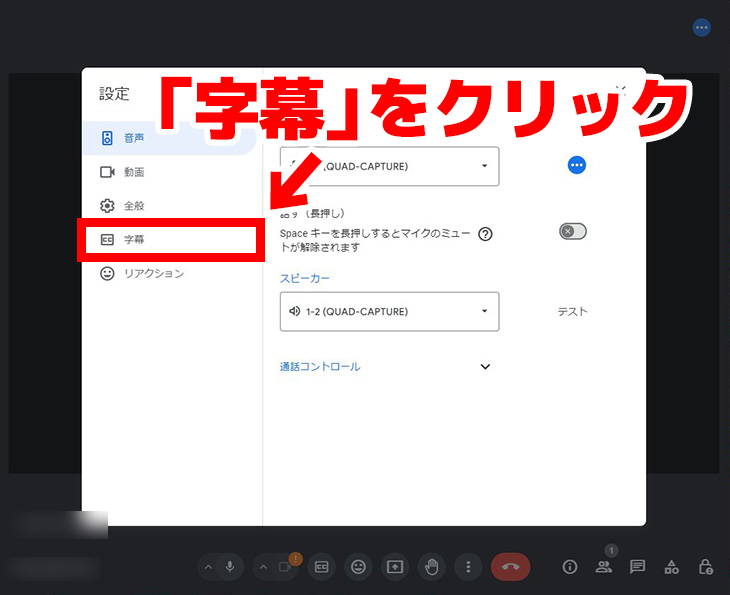
字幕の設定画面が開きました。
このように、Google Meetの字幕機能を初めて使うときは言語が英語になっています。
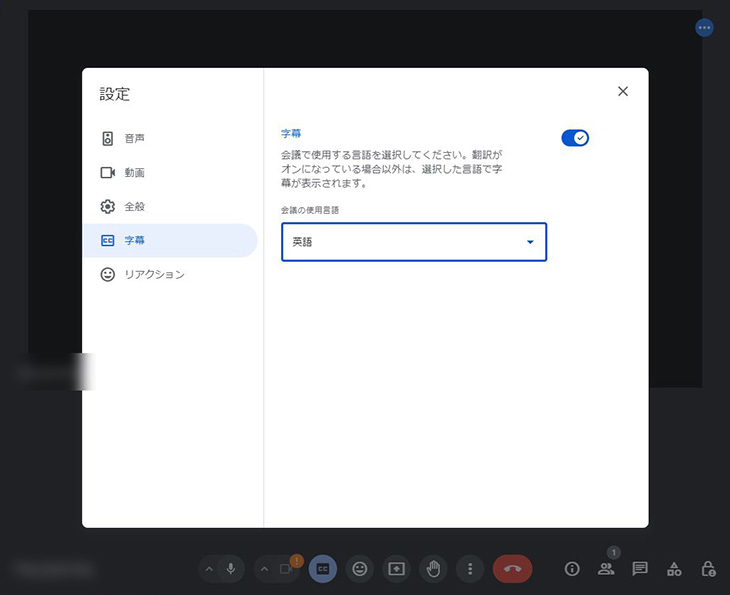
「英語」の部分をクリックすると言語の選択メニューが開くので「日本語」をクリックして選択します。
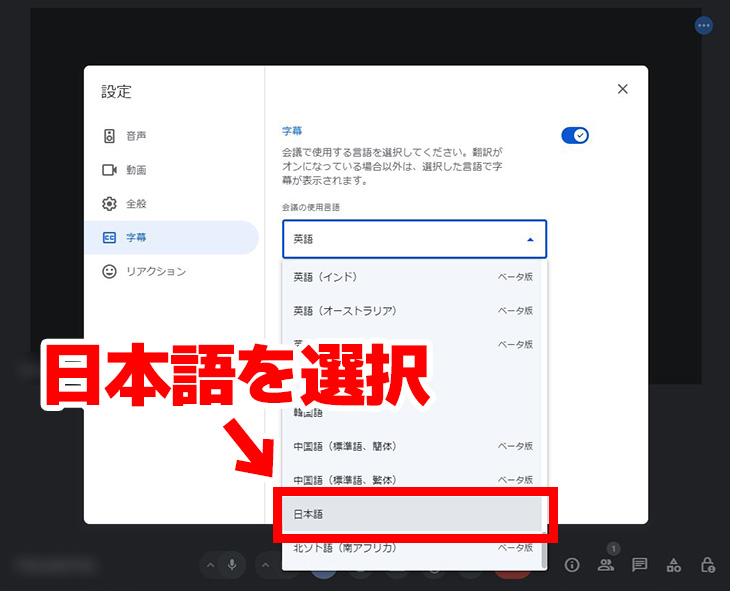
これでGoogle Meetの字幕を日本語に設定することができました。
7. 「こえもじ」で字幕が文字起こしされる
「こえもじ」をインストールした状態でGoogle Meetの字幕機能をONにすると、自動的に右側にチャットウィンドウが表示されます。

字幕機能がONの状態で話すと、このように字幕の内容を「こえもじ」が自動的にチャットウィンドウへ投稿します。
8. 「こえもじ」が文字起こしした内容を保存する
「こえもじ」が文字起こししてチャットウィンドウに投稿した内容を保存します。
保存するには、チャットウィンドウに表示されているフォルダのマークをクリックします。

クリックすると自動的に、テキストファイル形式で文字起こし内容がダウンロードされます。
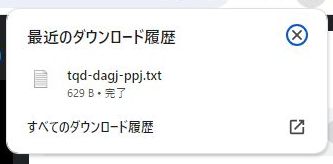
テキストファイルを開くと、このようにGoogle Meetを文字起こしした内容が保存されています。
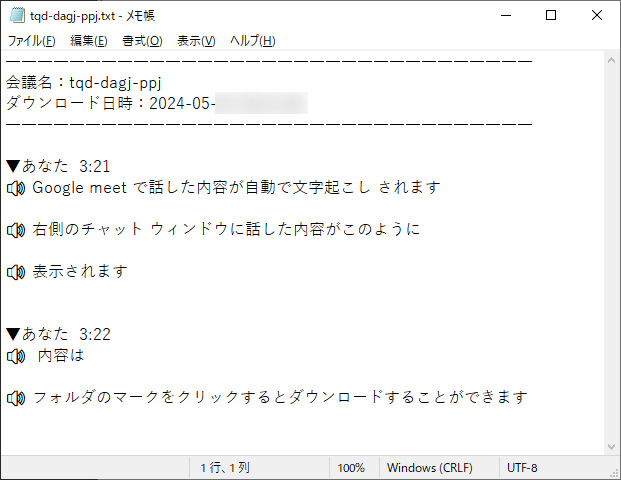
これで「こえもじ」を使ってGoogle Meetを文字起こしする流れは完了です。
「こえもじ」で文字起こしできないときは?
「こえもじ」をインストールして設定したのに、チャットウィンドウにうまく文字起こしされない場合があります。
そんなときは、PCのサウンドの設定を変更することで解決できることがあります。
※Windows PCの場合の設定を解説しています。
Windowsがデフォルトで使用するマイクを設定する
「こえもじ」をインストールしたのにGoogle Meetのチャットに文字起こし結果が出ないときは、Windowsがデフォルトで使用するマイクを設定することで直ることがあります。
タスクバーの右下(タスクトレイ)にあるスピーカーのマークを右クリックします。
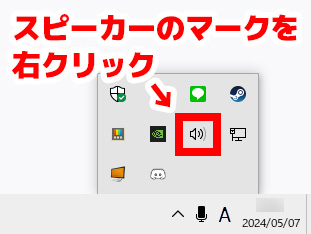
すると右クリックメニューが開くので「サウンドの設定を開く」をクリックします。
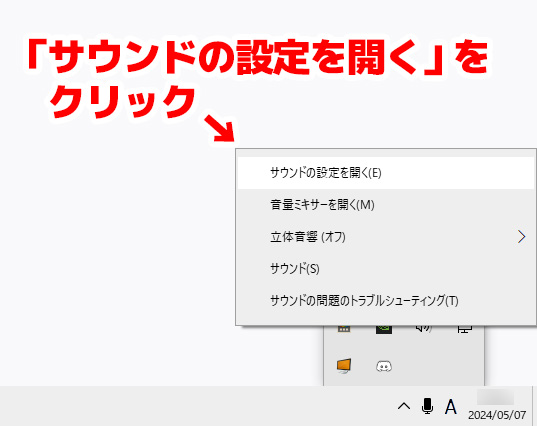
設定画面が開きます。
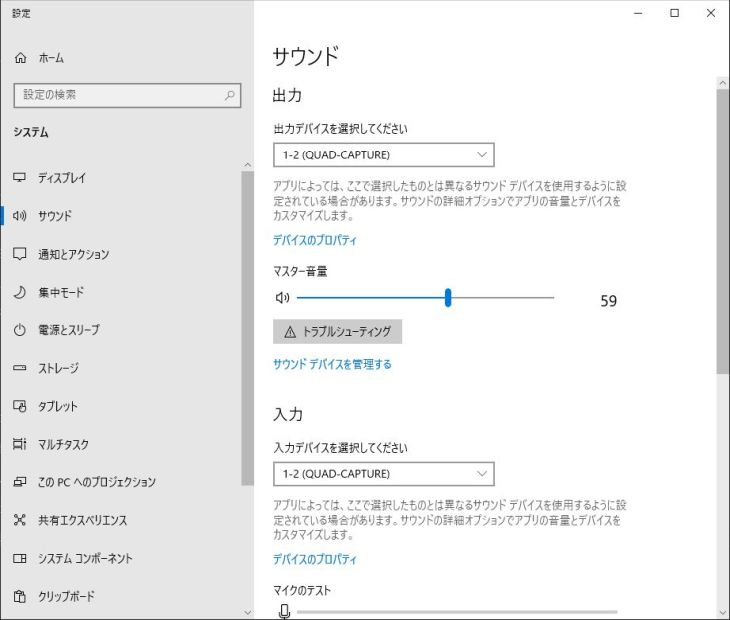
設定画面の「入力」で、Google Meetの会議で使用するマイクを選択します。
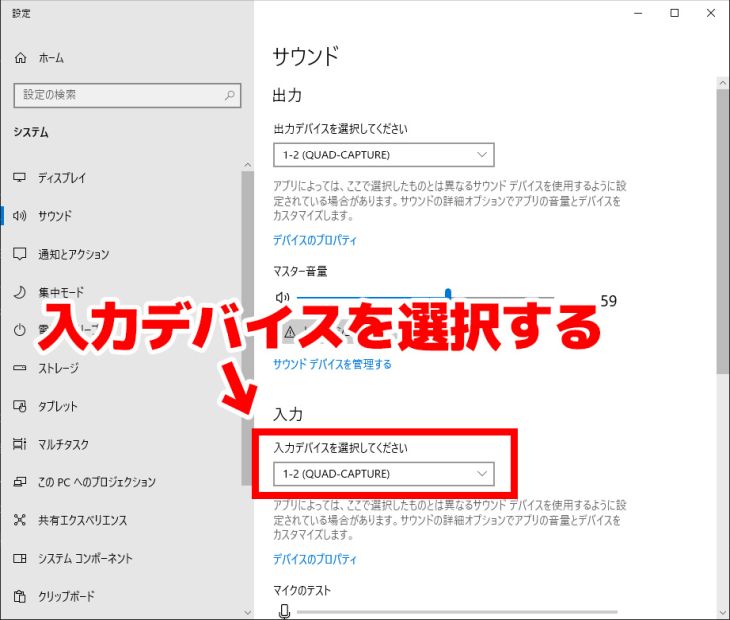
「こえもじ」でGoogle Meetの文字起こしができない場合は、この設定を試してみるのがおすすめです。
ZOOMやMicrosoft TeamsもAIで便利に文字起こし
こちらの記事ではZOOMやMicrosoft Teamsの文字起こし方法も解説しています。
ぜひご覧ください。
ZOOMで議事録を簡単に作るための文字起こし方法とは?オンライン会議のおすすめ効率化テクニック | AI文字起こしサービス - 文字起こしさん
ZOOMのウェブ会議の内容を文字起こしする方法を解説。ZOOM標準機能を使った方法と、おすすめ文字起こしツールを組み合わせる方法を徹底解説します!
ウェブ会議の文字起こしにおすすめのAI文字起こしサービス
このように「こえもじ」を使うことでGoogle Meetのウェブ会議やビデオ通話を文字起こしすることが可能ですが、インストールや音声関係の設定など面倒な作業が必要です。
じつは、面倒な作業なしで簡単に文字起こしできる方法があります。
録音したファイルをアップロードするだけで文字起こし可能なAI文字起こしサービスです。
おすすめのAI文字起こしサービス『文字起こしさん』
ウェブ会議の内容を文字起こしするのにおすすめなのが、AI文字起こしサービスの『文字起こしさん』です!
『文字起こしさん』は、最新AIを使って誰でも簡単に文字起こしできるAI文字起こしサービス。
最新の音声認識AIでわずか10分で高精度に文字起こしすることができます。
使い方はとてもかんたんで、こちらからトップページを開いてファイルをアップロードするだけ!
面倒なインストール作業は一切不要です!
議事録作成機能搭載!ボタンを押すだけで議事録が完成
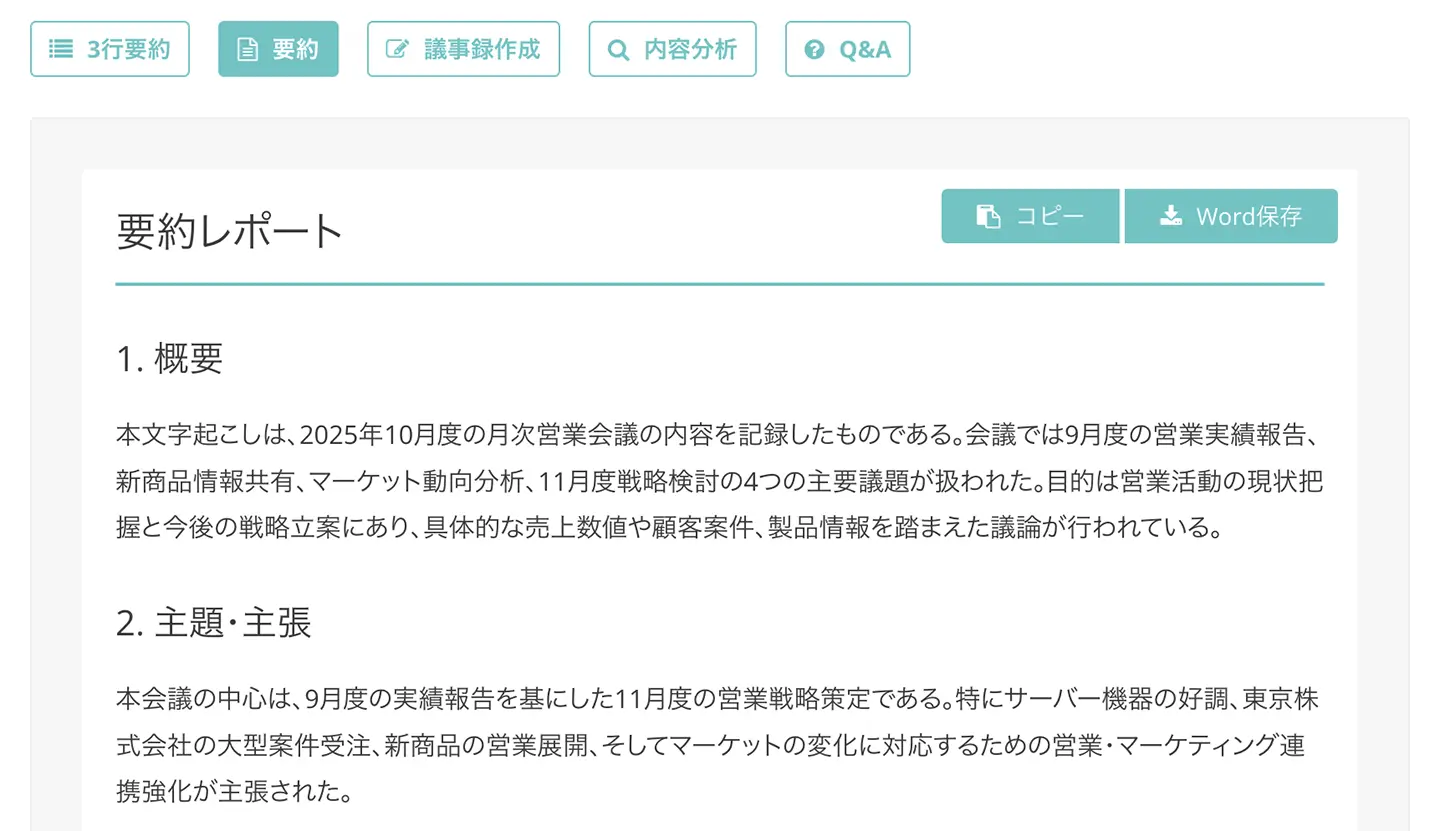
『文字起こしさん』は議事録作成機能を搭載しているのも特長です。
議事録作成機能は、最新AIで文字起こし結果から議事録をつくる機能。
文字起こしが終わったら「議事録作成」ボタンを押すだけで、わずか数秒で議事録が完成します!
議事録ファイルはWord形式でダウンロード可能です。
文字起こし→議事録作成を一貫して行うことができるので、とてもかんたんに議事録を作ることができますよ。
最新AIで便利に文字起こし!
- 長い音声でも10分で超高速文字起こし
- 100言語の多言語対応
という特長があります。
しかもなんと『文字起こしさん』は無料で使えます!
3分間までの音声ファイルを登録やログインをしないで無料で文字起こしできるので、いますぐ気軽に音声や動画をテキスト化可能。
文字起こしの方法で迷っている方は、まずは『文字起こしさん』を無料で試してみませんか?
『文字起こしさん』で会議の議事録を作る流れを解説
会議を録音した音声から議事録を作るなら『文字起こしさん』がおすすめ!
ここからは、『文字起こしさん』で音声を文字起こしして会議の議事録を作る方法をかんたんに解説します。
1. 『文字起こしさん』で音声を文字起こし
まず、音声ファイルを文字起こしします。
『文字起こしさん』のページを開きます。
「ファイルを選択」を押すかドラッグ&ドロップしてファイルを選択します。

「アップロード」を押してファイルをアップロードします。
アップロードが完了すると文字起こし処理が開始します。
文字起こしが終わると、画面が切り替わって文字起こし結果が表示されます。

登録・ログインしている場合は、アップロードが終わったあと、処理中は画面を閉じてもOKです。
その場合は文字起こしが終わるとメールで通知されます。
文字起こし結果はメールに記載されたリンクか、メニューの「履歴」から確認できます。

2. 『文字起こしさん』で会議の議事録を作成
つぎに、『文字起こしさん』の議事録作成機能で会議の議事録を作成します。
文字起こし結果の下に、このように「要約」や「議事録作成」のボタンが表示されています。

このなかから「議事録作成」ボタンを押すと議事録作成処理が開始します。
AI処理はわずか数秒で完了!
画面が切り替わって、このように作成された議事録が表示されます。

議事録はWord形式で保存できます。
これで『文字起こしさん』で会議の議事録を作成する流れは完了です。
とてもかんたんに議事録を完成できるので、あなたも『文字起こしさん』の議事録作成機能を体験してみませんか?
ウェブ会議の議事録は文字起こしツールがおすすめ
Google Meetのようなウェブ会議で議事録を作りたいときは、文字起こしツールを使って文字起こしするのがおすすめ。
Google Meetと「こえもじ」を組み合わせたり、『文字起こしさん』を使うことで誰でも簡単・スピーディに文字起こしすることができます。
ウェブ会議を文字起こしするときは、AI文字起こしツールを使ってみませんか?
■ AI文字起こしサービス『文字起こしさん』
『文字起こしさん』は初期費用ゼロ&月額1,000円から利用できる(※無料版あり)オンライン文字起こしツールです。
- 音声・動画・画像など20以上のファイル形式に対応
- パソコン・スマホどちらからも利用可能
- 医療・IT・介護などの専門用語にも対応
- 字幕ファイルの作成や、話者分離にも対応
- 英語、中国語、日本語、韓国語、ドイツ語、フランス語、イタリア語など約100言語の文字起こしに対応
利用方法はサイトから音声ファイルをアップロードするだけ。数秒〜数十分であっという間に文字起こしテキストが手に入ります。
10分までの文字起こしなら無料で利用できますので、まずは一度お試しください。
Email: mojiokoshi3.com@gmail.com
音声・動画・画像の文字起こしなら文字起こしさん。インストール不要で誰でも無料で利用できる文字起こしサービスです。










